Aplikacje biurowe na systemach Linux i Ubuntu. Instalowanie pakietu Microsoft Office Linux
Jeśli masz Ubuntu jako swój główny system, ale nie mogłeś opanować pakietów Open lub Libre Office lub nie możesz w nich pracować z innych powodów, to prawdopodobnie szukasz sposobu na zainstalowanie znajomego pakietu Microsoft Office na tym systemie operacyjnym . Spieszę cię zadowolić - są trzy sposoby! Dokładniej, jest ich trochę więcej, ale w tym artykule zostaną opisane trzy najwygodniejsze i niepodobne do siebie (reszta z reguły to szczególne przypadki). Zacznijmy od najprostszego.
Metoda pierwsza: biuro online
Właściwie nie można tego nazwać instalacją, ale ta metoda jest najprostsza i najwygodniejsza (pod warunkiem, że masz Internet). Oficjalny pakiet Microsoft Office, który jest całkowicie bezpłatny, jest dostępny na stronie https://www.office.com/. Wystarczy, że skorzystasz z tego linku i zaczniesz korzystać z pełnego pakietu. Co więcej, możesz edytować dokumenty lub tabele wspólnie z inną osobą. Aby uzyskać wygodniejszy dostęp, możesz zainstalować skróty za pomocą instalatora Linux Web Apps, aby szybko uruchomić te aplikacje.
Zaletą takiego podejścia jest to, że będziesz mieć dostęp do najnowszej wersji pakietu Office w dowolnym momencie, z dowolnego komputera. Ponadto nie będziesz musiał pobierać różnych instalatorów, konfigurować Wine itp.
Jedyną wadą takiego podejścia jest brak możliwości korzystania z pakietu bez połączenia z Internetem (a dostęp musi być stabilny i przynajmniej 1 Mbit/s, aby praca była mniej lub bardziej komfortowa).
Metoda druga: PlayOnLinux
Ta metoda będzie już wymagała pewnych ruchów ciała i pewnego przygotowania. Po pierwsze, musisz pobrać pakiet Office 2010 lub 2007 i musi on być oficjalny, czysty, bez dodatków Service Pack. Musisz także mieć dostęp do Internetu (jest to tylko na czas instalacji, wtedy Internet nie będzie potrzebny).
Najpierw instalujemy pakiet PlayOnLinux. Aby to zrobić, wpisz w terminalu następujące polecenia:
- wget -q "http://deb.playonlinux.com/public.gpg" -O- | sudo apt-key add - sudo wget http://deb.playonlinux.com/playonlinux_trusty .list -O /etc/apt/sources.list.d/playonlinux.list
- sudo apt-get update
- sudo apt-get install playonlinux
To wszystko, teraz program PlayOnLinux jest zainstalowany w twoim systemie i możesz rozpocząć instalację pakietu biurowego.
Uruchamiamy program (ze skrótu lub wpisujemy w terminalu playonlinux) W kreatorze wstępnej konfiguracji klikamy kilka razy „Dalej”. Teraz widzimy główne okno programu. Przejdź do zakładki Office, wybierz Microsoft Office 2010 lub 2007 i kliknij „Zainstaluj”. Czekamy, aż program przygotuje środowisko do instalacji. Następnie pojawi się okno, w którym możesz określić źródło instalacji pakietu Microsoft Office - możesz określić zarówno obraz ISO, jak i plik exe. To wszystko, następnie instalujemy biuro tak, jakbyś to zrobił w systemie Windows. Po zakończeniu instalacji będziesz mieć pełnoprawne biuro w systemie Linux.
Warto również zaznaczyć, że oprócz pakietu Office można zainstalować inne programy i gry, które są dostępne w głównym oknie programu. Ich instalacja jest niemal identyczna jak instalacja biurowa, chociaż mogą występować pewne różnice.
Na plus warto zauważyć, że teraz możesz otworzyć pliki pakietu Microsoft Office podwójnym kliknięciem, a w twoim systemie zostanie zainstalowany pełnoprawny pakiet biurowy. Ale są też wady - aktualizacja będzie dość problematyczna i często mogą pojawiać się różne błędy, poza tym nie można jeszcze zainstalować pakietu Office 2013, ale ogólnie ta opcja ma prawo do życia.
Metoda trzecia: maszyna wirtualna
Będziemy używać VirtualBox jako maszyny wirtualnej. Jest to oprogramowanie umożliwiające wirtualizację niemal każdego systemu operacyjnego. Tutaj ostateczna lista jego możliwości:
- Wieloplatformowy;
- Modułowość;
- obsługa USB 2.0;
- Obsługa 64-bitowych systemów gościa, nawet jeśli główny system jest 32-bitowy;
- obsługa SMP w systemie gościnnym;
- Wbudowany serwer RDP;
- Obsługa akceleracji sprzętowej 3B;
- Obsługa obrazów dysków twardych;
- Obsługa wirtualizacji urządzeń audio;
- Wsparcie sieciowe;
- Obsługa folderów współdzielonych w celu łatwego udostępniania plików pomiędzy systemami hosta i gościa (dla gości Systemy Windows 2000 i nowsze, Linux i Solaris);
- Obsługa integracji pulpitu (tryb płynny) systemu operacyjnego hosta i gościa;
- Obsługa formatu OVF/OVA;
- Istnieje możliwość wyboru języka interfejsu (obsługiwany jest także interfejs w języku rosyjskim).
Oznacza to, że będzie to jak drugi komputer pracujący na Twoim komputerze. Aby zainstalować VirtualBox, możesz udać się na oficjalną stronę programisty i pobrać pakiet instalacyjny, ale możesz także skorzystać z terminala. Aby to zrobić, wpisz:
- wget -q http://download.virtualbox.org/virtualbox/debian/oracle_vbox.asc -O- | sudo apt-key dodaj –
- sudo sh -c „echo „deb http://download.virtualbox.org/virtualbox/debian $(lsb_release -sc) contrib” >> /etc/apt/sources.list”
- sudo apt-get update
- sudo apt-get zainstaluj wirtualną skrzynkę
To wszystko - program jest zainstalowany, teraz możesz go uruchomić. Ale zanim zaczniesz, musisz dodać użytkownika do specjalnej grupy:
- sudo usermod -G vboxusers -a Nazwa użytkownika
Po uruchomieniu tego polecenia musisz ponownie uruchomić komputer. Teraz musimy pobrać pakiet rozszerzeń Oracle VM VirtualBox. przejdź na oficjalną stronę programu i w sekcji „Pobierz” pobierz wymaganą wersję pakietu. Po pobraniu kliknij go dwukrotnie, aby zainstalować.
Teraz możesz przystąpić do instalacji systemu Windows. Otwórz program i kliknij przycisk Utwórz. Wpisz dowolną nazwę, wybierz typ Microsoft Windows i wersję w zależności od tej, którą chcesz zainstalować. Poniższe informacje są intuicyjne:
Po tym jak dostaliśmy nowy maszyna wirtualna– kliknij przycisk konfiguracji i przejdź do zakładki multimedia. Tutaj wybieramy obraz systemu, który chcemy zainstalować (należy go wcześniej pobrać). Teraz uruchommy maszynę wirtualną. Następnie po prostu zainstaluj system Windows w zwykły sposób.
Cóż, to wszystko, teraz masz pełnoprawny system Windows, w którym możesz zainstalować pakiet Microsoft Office w dowolnej wersji i pracować cicho. Aby zapewnić wygodniejszą pracę, możesz także zainstalować dodatki dla systemu gościa i „udostępnić” kilka folderów w głównym systemie operacyjnym.
Zamiast wniosków
Teraz znasz cały sposób instalacji pakietu Microsoft Office w systemie operacyjnym Ubuntu. Wybierz ten najbliższy Tobie i korzystaj z niego, choć nikt nie zabrania Ci łączenia wszystkich trzech.
Odkąd ludzie zaczęli używać Linuksa, pytania dotyczące korzystania z pakietu Microsoft Office na platformie były bardzo popularne i częste, a nowi użytkownicy nie byli zdezorientowani, w jaki sposób mogą zdobyć ten popularny pakiet biurowy dla siebie. W końcu znajomości programy, są ważnym czynnikiem dla każdego człowieka.
Na przestrzeni lat opracowano wiele różnych sposobów usprawnienia działania pakietu Microsoft Office. W tym artykule przyjrzymy się najłatwiejszemu sposobowi zainstalowania pakietu Microsoft Office na komputerze z systemem Linux.
Swoją drogą, już o tym rozmawialiśmy. Bardzo przydatny artykuł dla tych, którzy lubią grać w gry. Co więcej, wszystko jest bardzo łatwe i proste do zrobienia. Możesz skorzystać z linku powyżej.
Instalowanie pakietu Microsoft Office Linux: Pobierz instalator
Głównym tematem tego przewodnika będzie Microsoft Office 2013. Wynika to z faktu, że Office 2016 nie współpracuje poprawnie z Wine. Wejdź na oficjalną stronę firmy i zrób to konto Microsoft (lub zaloguj się) i pobierz program Office 2013. Pamiętaj, aby pobrać tylko wersję 32-bitową, nawet jeśli Twój system jest 64-bitowy.
Instalowanie PlayOnLinux
Używanie narzędzi Wine do pracy z programami Windows nie jest trudnym procesem. Przy wystarczającym wysiłku i opanowaniu Wine każdy może uruchomić program Windows na Linuksie. Chociaż dla wielu nowych Użytkownicy Linuksa Używanie wina bez wskazówek może być nudne i irytujące.
Tutaj wkracza PlayOnLinux. Jest to „Muszla Wina”, która upraszcza pracę. Zasadniczo jest to narzędzie, które wykorzystuje podstawową technologię Wine i dodaje kilka łatwych w użyciu narzędzi GUI do instalowania różnych gier i programów opartych na systemie Windows (takich jak MS Office).
Oznacza Graj na Linuksie dostępne w większości nowoczesnych repozytoriów dystrybucji Linuksa. Zainstaluj go, otwierając menedżera pakietów lub repozytorium oprogramowanie i wyszukując „playonlinux” lub z terminala (w systemie Ubuntu):
Sudo trafna instalacja graj na linuxie
Używanie PlayOnLinux do instalacji pakietu Microsoft Office

W PlayOnLinux dostępnych jest wiele różnych przycisków i opcji. W tym momencie liczy się tylko to, że „ zainstalować" Po kliknięciu wyświetli się kolejne okno z polem wyszukiwania. W obszarze wyszukiwania wpisz „Microsoft Office”.
Wyszukiwanie tego terminu powoduje wyświetlenie kilku Wersje Microsoftu Biuro. Każdy wynik jest profilem instalacyjnym i po kliknięciu go przez użytkownika Graj na Linuksie tworzy środowisko Wine i przechodzi przez proces instalacji.
Z wyników wybierz „Microsoft Office 2013”, a następnie „ zainstalować" Poniżej znajduje się ostrzeżenie, że „ten program jest obecnie testowany”. Oznacza to, że profil PlayOnLinux dla pakietu Office 2013 jest w fazie testów i mogą wystąpić pewne problemy. Kliknij OK, aby kontynuować.

Nazywa to mistrz Instalacje Windowsa. Przeczytaj wskazówki i wybierz „ Dalej", aby przejść do następnej części instalatora. PlayOnLinux prosi użytkownika o dostarczenie pliku instalacyjnego.

Podaj instalator, skąd pobrałeś go wcześniej w samouczku, lub kliknij „Użyj DVD-ROM(ów)” i zamiast tego zainstaluj MS Office 2013.
Po rozpoczęciu procesu instalacji PlayOnLinux skonfiguruje zawarte w nim środowisko Wine i hostuje w nim pakiet Microsoft Office. Stąd pakiet Microsoft Office będzie dostępny z pulpitu systemu Linux.
Znane problemy i błędy w pakiecie Office 2013
Instalacja pakietu Microsoft Office Linux jest bardzo łatwa, ale czasami pakiet Office 2013 może nie zostać zainstalowany. Dzieje się tak, ponieważ wersja 64-bitowa nie działa. W przypadku pakietu Office 2013 do uruchomienia systemów Linux i Wine należy używać wersji 32-bitowej.
Ponadto instalator pakietu Office może nie działać z PlayOnLinux, a nawet może ulec awarii. Niekoniecznie jest to błąd instalatora pakietu Office i najprawdopodobniej jest to problem ze skryptem PlayOnLinux Office 2013, który instaluje sam program. Jeśli tak się stanie, najlepiej po prostu zrestartować PlayOnLinux i spróbować jeszcze raz.
Siedziba Wina

Instalacja Programy Windowsowe w systemie Linux nigdy nie jest niezawodnym procesem. Problemy pojawiają się często. Dlatego użytkownicy powinni zwracać uwagę na WineHQ podczas korzystania z Wine. Jest to witryna internetowa, która zawiera katalog setek programów systemu Windows, sposób ich działania w Wine oraz sposoby rozwiązywania problemów, które mogą wystąpić, aby programy działały prawidłowo.
Alternatywy

Chociaż Microsoft może uruchamiać Linuksa za pomocą Wine, nie jest to jedyny sposób korzystania z pakietu Office. Jeśli masz problemy z uruchomieniem dowolnej wersji tego pakietu biurowego, istnieje alternatywa.
Od jakiegoś czasu Microsoft ma alternatywę dla Dokumentów Google, znaną jako Office 365. Program nie jest doskonały i nie jest tak dobry, jak jego komputerowy odpowiednik. Jeśli jednak ta metoda instalacji pakietu Microsoft Office nie powiodła się, jest to inna opcja.
Jeśli Office 2013 i 365 zawiodły Cię na Linuksie i szukasz lepszych alternatyw, sprawdź Libre Office. Jest to dobrze znana, oparta na Linuksie alternatywa dla pakietu Microsoft Office i programistom bardzo trudno jest zapewnić jej znajomość i kompatybilność z technologiami Microsoft.
Następnie jest WPS Office, pakiet zaprojektowany tak, aby wyglądał podobnie jak Microsoft Office, a także FreeOffice. Oprócz tego wszystkiego, oto lista pięciu darmowe alternatywy Microsoft OneNote ( aplikacja do notowania) i pięć dobrych alternatyw dla programu Microsoft Outlook.
wnioski
Jak rozumiesz, instalacja pakietu Microsoft Office Linux jest bardzo szybka. Oczywiście czasami mogą pojawić się błędy, ale można je łatwo naprawić.
Przejście na Linuksa nie oznacza, że musisz zrezygnować z aplikacji Windows. Istnienie Wine (i PlayonLinux) ułatwiło instalowanie i używanie aplikacji Windows (w tym przypadku Microsoft Office 2013). Jeśli nie potrzebujesz żadnych zastrzeżonych funkcji pakietu Microsoft Office, zalecamy wypróbowanie alternatywnych pakietów biurowych, takich jak LibreOffice, ponieważ są one dość stabilne, ewoluujące i mają duże możliwości.
Jeśli masz jakieś pytania na ten temat" Instalowanie pakietu Microsoft Office Linux„- napisz o tym w komentarzach. Na pewno przeczytamy Twój komentarz i postaramy się pomóc w odpowiedzi na Twoje pytanie.
Jeśli znajdziesz błąd, zaznacz fragment tekstu i kliknij Ctrl+Enter.
Wydajność jest bez wątpienia bardzo ważnym parametrem systemu operacyjnego, który może uczynić platformę jedną z najlepszych. Ale równie ważnym czynnikiem jest dostępność aplikacji. Jeśli wszystko zostanie wykonane poprawnie, przejście przedsiębiorstwa na nowy system operacyjny zakończy się bardzo szybko i sprawnie.
Dziś Linux jest z pewnością pełnoprawną i realną alternatywą dla Windows zarówno w segmencie zwykłych użytkowników, jak i w biznesie.
Egzosystem każdej platformy, czyli dostępne dla niej aplikacje, w dużej mierze decyduje o jej sukcesie. Wyraźnie widać to w przypadku FirefoxOS i SaififshOS, które są alternatywą dla Androida i iOS. Nie zyskały one dużej popularności, mimo swoich zalet, nie posiadały dużej bazy aplikacji, które mogłyby przyciągnąć uwagę użytkowników.
Wcześniej Linux miał też znacznie więcej problemów z dostępnością niezbędnego oprogramowania. Jednak z biegiem lat mamy ogromną liczbę aplikacji dostosowanych do różnych potrzeb użytkowników i przyjaznych początkującym.
Kiedy jednak zaczynamy mówić o aplikacjach w sferze komercyjnej, pierwsze co przychodzi na myśl to pakiet biurowy, a dokładniej produkt firmy Microsoft – Microsoft Office. Linux ma godnego następcę - LibreOffice, a poza tym nie jest to jedyny pakiet biurowy dla Linuksa.
W tym artykule zebraliśmy najlepsze analogi Microsoftu biurowy Linux. Niektóre z szesnastu rozwiązań są wieloplatformowe, co automatycznie czyni je alternatywą dla pakietu Microsoft Office dla systemów Windows i MacOS. Przejdźmy do listy.
Ten pakiet biurowy jest najpopularniejszy wśród innych pakietów biurowych dla systemu Linux. Można powiedzieć, że jest to najlepszy zamiennik Microsoft Office Linux. Obsługuje większość formatów MS Office, w tym doc, xlsx itp. Obsługiwanych jest także wiele otwartych formatów, takich jak odf.
LibreOffice to rozwiązanie wieloplatformowe, które zawiera edytor tekstu, arkusz kalkulacyjny, narzędzie do prezentacji itp. LibreOffice obsługuje różne zestawy ikon i rozszerza funkcjonalność za pomocą wtyczek.
2. Apache OpenOffice
OpenOffice jest bardzo podobny do LibreOffice, biorąc pod uwagę, że początkowo dzielił ten sam kod źródłowy. Obecnie rozwój OpenOffice pozostaje nieco w tyle za LibreOffice, szczególnie ze względu na jego powolny cykl rozwoju. To był główny powód oddzielenia się LibreOffice od tego projektu. Jednak do tej pory OpenOffice pozostaje realną alternatywą dla Microsoft Office Linux z rozbudowaną funkcjonalnością.
OpenOffice jest również wieloplatformowy, podobnie jak LibreOffice, i jest dostępny dla systemów Linux, Windows i MacOS.

3. Apartament Calligra
Calligra to jeden z najstarszych pakietów biurowych dla systemu Linux. Rozwija się już od 15 lat. Wcześniej był znany jako KOffice.
Pakiet oparty jest na Qt i przeznaczony jest przede wszystkim na komputery stacjonarne KDE, ale jest również dostępny na inne platformy.
Calligra nadaje się do wszystkich typów dokumentów. Oprócz standardowych narzędzi do pracy z dokumentami, ten pakiet biurowy zawiera popularny edytor obrazów Krita. Zawartość Paczki:
- Calligra Words - edytor tekstu
- Arkusze Calligry - arkusz kalkulacyjny
- Scena Calligra - prezentacje
- Calligra Author - narzędzie do pracy z Epubem
- Calligra Plan - planista projektu
- Krita – rysunek
- Calligra Flow - rysowanie schematów blokowych
- Karbon - grafika wektorowa
- Braindump - mapy mentalne
- Kexi - menedżer baz danych

4. Biuro WPS
Biuro WPS (edytor tekstu i arkusz kalkulacyjny) w bardzo krótkim czasie stało się jednym z najczęściej używanych. Było to spowodowane głównie jego unowocześnionym wyglądem i dostępnością zarówno na platformach stacjonarnych, jak i urządzenia mobilne. Ponieważ jest bardzo podobny do pakietu Microsoft Office, WPS będzie jednym z pierwszych kandydatów do zainstalowania na liście alternatyw Microsoft Office dla systemu Linux.
WPS nosił wcześniej nazwę Kingsoft Office i został uruchomiony w lipcu 2013 roku. Kod programu jest zastrzeżony, ale istnieją zarówno wersje bezpłatne, jak i płatne. Wersja premium zawiera ponad 230 czcionek, możliwość jednoczesnej pracy z dokumentami i szyfrowania dokumentów.
Darmowa wersja ma również wystarczająco dużo funkcji zapewniających wygodę, a także interfejs użytkownika bardzo podobny do pakietu Microsoft Office. WPS Office jest używany jako program biurowy domyślnie w Linux Deepin.
Program obsługuje wszystkie formaty produktów Microsoft, a także kilka formatów zastrzeżonych.

5. Biuro GNOME
To kolejny pakiet biurowy z otwartym systemem kod źródłowy, ale w przeciwieństwie do Calligry jest przeznaczony dla Gnome. Jest opracowany dla Gnome i oparty na bibliotece GTK.
Obsługuje wszystkie dokładnie te same formaty, co wyżej wymienione pakiety. Gnome Office jest dostępny tylko na platformę Linux i zawiera następujące programy:
- AbiWord- Edytor tekstu
- Gnumeryczny- arkusze kalkulacyjne
- Łatwość- prezentacje
- Inkscape- rysunek
- Glom- menadżer bazy danych
- GnuCash- Menedżer finansowy
- Ewolucja- Menedżer poczty e-mail i RSS
- Przejawiać- Przeglądarka plików PDF
- gEtykiety- tworzenie wizytówek
- Śr- projektant diagramów

6. Biuro Softmakera
Softmaker to pakiet biurowy o zamkniętym kodzie źródłowym, zgodny z pakietem Microsoft Office, dostępny zarówno w wersji bezpłatnej, jak i premium. Darmowa wersja nazywa się Softmaker FreeOffice, a Softmaker to wersja premium zawierająca wszystkie funkcje.
Podobnie jak WPS, Softmaker jest dostępny na wielu platformach i zawiera następujące aplikacje:
- Twórca tekstu- Edytor tekstu
- Kreator Planów- stoły
- Prezentacje SoftMakera- prezentacje
- PodstawowyMaker- programowanie w języku VisualBasic
- Klient eM- Klient poczty e-mail

7. Biuro Tlenowe
Jest to kontynuacja OpenOffice, obsługująca wszystkie funkcje i formaty Apache Office i LibreOffice, ale zawierająca zauważalne różnice w GUI, a także rozszerzoną bazę kodu.
Obsługiwane są wszystkie niezbędne aplikacje, edycja tekstu, tworzenie tabel, tworzenie wykresów, a także kalkulator.

8. Biuro Yozo
Jest to jeden z mniej znanych pakietów biurowych, który obsługuje również szeroką gamę funkcji, w tym większość formatów pakietu Microsoft Office. Pakiet zawiera aplikacje do edycji tekstu, arkusze kalkulacyjne, przeglądarkę plików PDF i prezentacje.
Yozo jest zastrzeżone, ale bezpłatne i wieloplatformowe. Ale jeśli chcesz mieć więcej funkcji, będziesz musiał dokonać aktualizacji do wersji premium. Ma również swój własny format pliku - .eio.

9. Dokumenty Google
Analogi Microsoft Office Linux to nie tylko zwykłe programy, ale także aplikacje online. Dokumenty Google to oparty na chmurze pakiet biurowy, który przyjmuje zupełnie inne podejście do tworzenia dokumentów i jest bardzo wydajny, bezpłatny i wieloplatformowy.
Używają go miliony ludzi na całym świecie i posiada natywne aplikacje dla dwóch najpopularniejszych mobilnych systemów operacyjnych, Androida i iOS. Napisany w JavaScript, może pracować zarówno online, jak i offline, bez dostępu do Internetu. Jest to wybór tysięcy szkół i firm na całym świecie.
Dokumenty Google obejmują:
- Edytor tekstu
- Ulice- arkusze kalkulacyjne
- Rysunek- schematy i schematy blokowe
- Formularze- ankiety
- Slajdy- prezentacje

10. Dokumenty Zoho
To kolejny internetowy pakiet biurowy, podobny pod względem funkcjonalności do Dokumentów Google, ale skierowany na rynek biznesowy. Chociaż istnieje darmowa wersja. Jednak w przeciwieństwie do Dokumentów Google funkcje takie jak wspólne edytowanie i praca w trybie offline są dostępne tylko w wersji premium.
Program posiada własną aplikację na Androida, a także klientów na systemy desktopowe Windows, Linux, MacOs.

To kolejny analog Microsoft Office Linux z szerokim zakresem funkcji, takich jak przetwarzanie tekstu, arkusze kalkulacyjne, prezentacje i zarządzanie bazami danych. Wszystkie programy są napisane w Javie.
Joeoffice jest oprogramowaniem typu open source i ma całkowicie nowoczesny interfejs.

12. Biuro Siag
Kolejny mało znany pakiet biurowy, który obsługuje wszystkie znane formaty Microsoft Office i sporo komponentów:
- Arkusz kalkulacyjny Siag - arkusze kalkulacyjne
- Żałosny pisarz - edytor tekstu
- Egon - praca z animacją
- XedPlus – edytor tekstu
- Xfiler - menedżer plików
- Gvu - widz
Siag jest dostępny dla systemów Linux, Mac, OpenBSD. Jedynym minusem jest przestarzały interfejs użytkownika.

13. EuroBiuro
Kolejnym rozwiązaniem jest EuroOffice zamiennik Microsoftu open source Office Linux, który ma być lepszy, łącząc to, co najlepsze w OpenOffice i LibreOffice. To zapewnia dodatkowe funkcje kompatybilność i rozszerzalność.
Dostępna jest zarówno wersja bezpłatna, jak i profesjonalna. Jednak darmowa wersja zawiera większość, jeśli nie wszystkie, funkcje dostępne w pakietach biurowych. Wersja profesjonalna zawiera dodatkowe narzędzia.
14. Biuro ThinkFree
ThinkFree to kolejny zastrzeżony pakiet biurowy, który ma wyglądać i działać podobnie jak Microsoft. Jest napisany w języku Java i Ajax, program jest wieloplatformowy i zawiera następujące aplikacje:
- Pisać- Edytor tekstu
- Oblicz- arkusze kalkulacyjne
- Pokazywać- prezentacja
- Notatka- edytor bloków
- WYSIWYG- Edytor HTML
To tylko pakiet biurowy premium i nie ma żadnego wersja płatna. Okres próbny wynosi 30 dni.

15. Biuro Hancomu
Hancom to pakiet biurowy o zamkniętym kodzie źródłowym, popularny w Azji (szczególnie w Korei Południowej). Program jest wieloplatformowy. Program obsługuje wszystkie najczęściej używane formaty Microsoft.
Ten pakiet biurowy jest preinstalowany na wielu urządzeniach z systemem Android i systemem Samsung.

16. Biuro 365
To jest własny pakiet biurowy Microsoftu. Cloud Office to uproszczona wersja zwykłego pakietu Microsoft Office, w której brakuje wielu funkcji.
Będziesz ograniczony tylko do podstawowej funkcjonalności, chociaż w większości przypadków będziesz mógł zrobić wszystko, czego potrzebujesz. Wśród zalet można wymienić pełną integrację z OneDrive oraz możliwość wspólnej edycji dokumentów.

wnioski
To była pełna lista pakietów biurowych dla Linuksa. Jeśli coś pominąłeś, napisz w komentarzach!
Wcześniej opisałem już sytuację z . Krótko mówiąc, jeśli desperacko potrzebujesz programu Word, jedynym odpowiednim rozwiązaniem jest maszyna wirtualna. Ale czy to konieczne? W końcu Linux ma kilka natywnych pakietów biurowych.
Linuksa? Nie, nie słyszałem…
W tym artykule porozmawiamy o tym: czy pakiety biurowe dostępne na Linuksie są kompatybilne z MS Office i jeśli tak, to w jakim stopniu? Zaraz zrobię rezerwację - jestem pierwszy i jedyny zainteresowany praca z tekstami, więc wszystko poniżej będzie głównie dotyczyć procesory tekstu- Word i jego analogi w systemie Linux.
Chętnie napisałbym coś o prezentacjach i procesorach stołowych, ale nie jestem w tym dobry. Natomiast moja twórczość jest ściśle związana z tekstami i niemal codziennie przepływa przeze mnie kilkanaście plików tekstowych, często zawierających poza tekstem rysunki, zarówno wykonane bezpośrednio w Wordzie, jak i wstawione z zewnątrz, tabele, wzory i często złożone formatowanie. Ogólnie warunki do testów są bardzo dobre.
Kiedy przeniosłem się na Linuksa, stało się oczywiste, że dla mnie najważniejszym aspektem lokalnych pakietów biurowych była możliwość otwarcia dowolnego dokumentu utworzonego w programie Word oraz sposób, w jaki wygląd będzie odpowiadać wyglądowi dokumentu w programie Word. Po omówieniu tego tematu na forach i w sieciach społecznościowych, doszedłem do wniosku, że właśnie ten punkt niepokoi wielu.
O tym właśnie opowiem poniżej, oczywiście opowiadając trochę o każdym pakiecie biurowym jako całości.
Zacznę od tego, że początkowo planowałem stworzyć coś w rodzaju „testu syntetycznego” – strony w Wordzie, z różnymi elementami formatowania, obrazkami, wzorami itp. Jednak od razu stało się jasne, że pomysł nie jest najlepszy, ponieważ słabo odzwierciedlało rzeczywistą sytuację. Dlatego wybrałem inną taktykę - przez dwa tygodnie obserwowałem, jak otwiera się ten czy inny program stworzony w Wordzie pliki tekstowe, a wspomniałem już powyżej, że oglądam ich średnio dziesięć dziennie. Minęły dwa tygodnie i teraz mam Ci coś do powiedzenia.
Naszymi obiektami testowymi są cztery pakiety biurowe – dwa są obecnie w centrum uwagi – Libre Office i WPS Office. A dwa rzadziej wymieniane to Softmaker Office i Calligra Suite.
Libre Biuro
Od razu powiem, że jeśli trzeba otworzyć dokument stworzony w Wordzie i jest potrzeba, żeby wyglądał dokładnie tak, jak zamierzył to autor, to nie chodzi o Libre Office. Do głównych problemów, które rzuciły mi się w oczy, można zaliczyć to, że nie „wychwytuje” części formatowania tekstu, a także ma problemy z rysunkami i diagramami wykonanymi bezpośrednio w Wordzie. Niektóre z nich są zniekształcone nie do poznania. Także Libre Pisarz biurowy z jakiegoś powodu nie we wszystkich przypadkach „odbierał” poprawnie ustawienia marginesów strony, w wyniku czego tekst w niczym nie przypominał programu Word. Z drugiej strony, jeśli zasadniczo potrzebujesz otworzyć dokument, Libre Office „wyprzedza resztę”. O ile w innych produktach niektóre elementy po prostu nie są wyświetlane, o tyle Libra będzie starała się pokazać wszystko, choć trochę krzywo.Innymi słowy, pakiet ma swój własny interfejs i niczego nie kopiuje. Niejasno przypomina starsze wersje MS Office, ale tylko zdalnie. Praca z Libre Office jest wygodna i przyjemna. Przeważnie na Linuksie korzystam z tego pakietu biurowego, a te linie są wpisywane w Libre Office Writer.
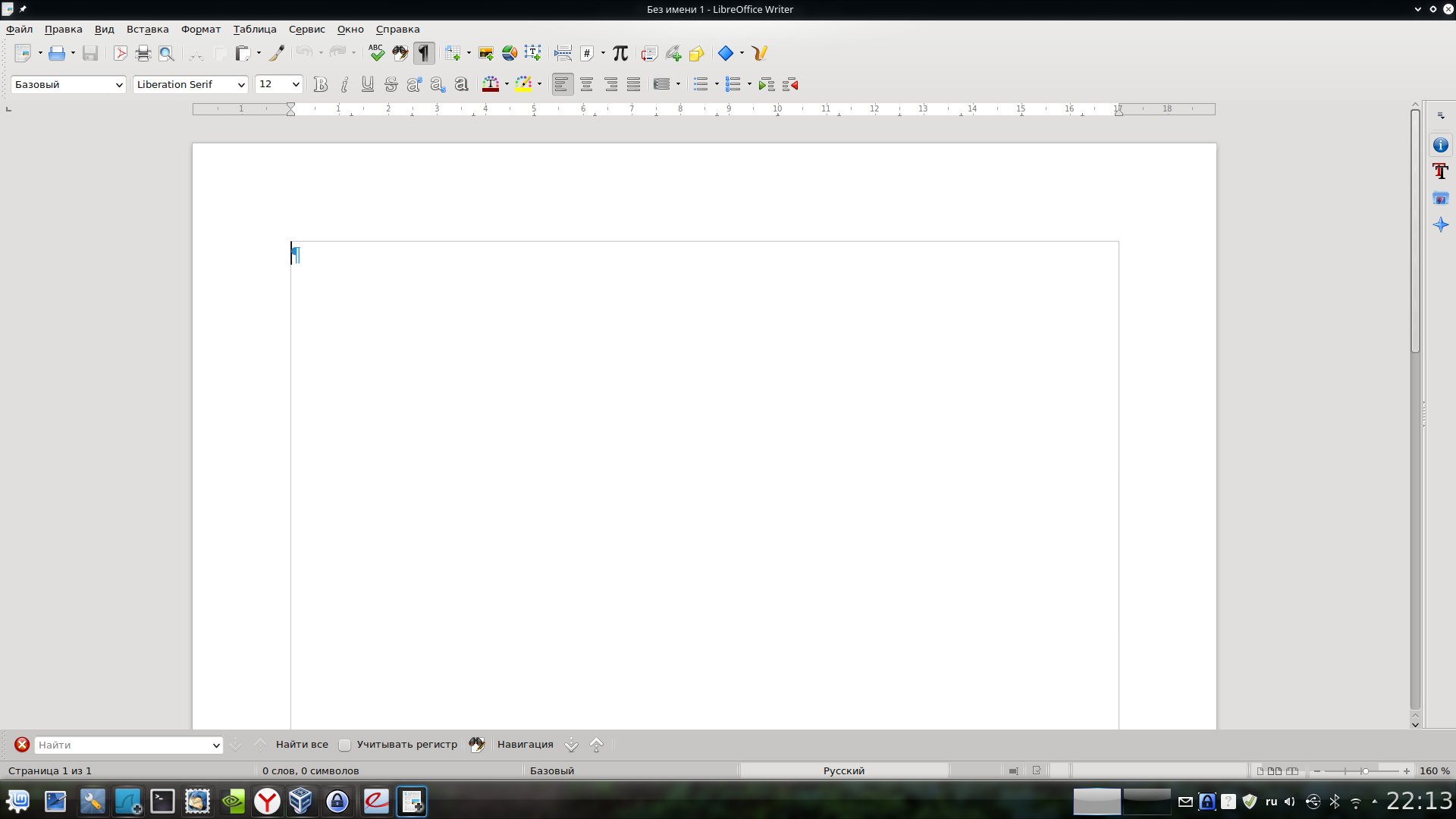
Nie mogę też nie zauważyć, że jest on obecnie przygotowywany do premiery nowa wersja Libre Office, w którym wprowadzono wiele zmian, m.in. mających na celu zwiększenie kompatybilności z formatami MS Office. Zatem opisana powyżej sytuacja może wkrótce ulec zmianie. Ponadto, o ile wiem, trwają prace nad interfejsem „wstążkowym” w tym stylu Produkty Microsoftu. Nie wiem jak, ale przyzwyczaiłem się już do tego interfejsu i uważam, że jest on bardzo wygodny, szczególnie w kontekście edytora tekstu. Więc czekamy.
Biuro WPS
Na forach WPS Office często określa się mianem „w pełni kompatybilnego z MS Office”, dlatego ze szczególnym zainteresowaniem go zainstalowałem. Rzeczywiście istnieje pewna miara zgodności. Nie zapominajmy, że obecnie pracujemy tylko z wersją alfa, więc jak mówią, wszystko jest jeszcze przed nami.
Tymczasem możemy już śmiało powiedzieć, że większość dokumentów w WPS Writerze wygląda tak samo jak w Wordzie, a to już raczej osiągnięcie! U siebie zauważyłem problemy z wieloma formułami, których WPS w przeciwieństwie do Libre w ogóle nie pokazuje. Nie chce także wyświetlać niektórych obrazów bitmapowych wstawionych do plików tekstowych. Co więcej, nie udało mi się zidentyfikować żadnego wzorca. Niektórzy się pojawiają, inni nie. Problem nie zdarza się często, ale pojawia się. Między innymi możemy odnotować kilka innych drobnych problemów, np. znaczniki na listach wypunktowanych nie zawsze wyświetlają się poprawnie itp.

WPS Office ma dwa tryby interfejsu, jeden bardziej podobny do programu Word 2003, a drugi bardziej przypominający nowoczesne wersje. Niestety, nowoczesny interfejs „wstążkowy” moim zdaniem nie jest zbyt dobrze zaprojektowany. Jednak w każdym razie obecność pakietu biurowego, który już na etapie testów alfa zapewnia tak wysoki stopień kompatybilności z MS Office, jest bardzo przyjemna. Choć na co dzień WPS subiektywnie jest nadal „wilgotny”.
Biuro Softmakera
Trzecim produktem, o którym chcę porozmawiać, jest Softmaker Office (). Na stronie dewelopera dostępna jest wersja 2016 dla Windows, ale na Linuksa jak na razie dostępna jest tylko wersja 2012. Z jakiegoś powodu nie traktowałem tego biura poważnie. I na próżno. Co dziwne, to edytor tekstu zawarty w tym pakiecie zapewnia, moim zdaniem, najlepszą kompatybilność z Wordem. Problemy pojawiały się jedynie przy formułach, dla których zastosowano inny edytor formuł niż „natywny” Word. Wszystko inne było po prostu świetne.
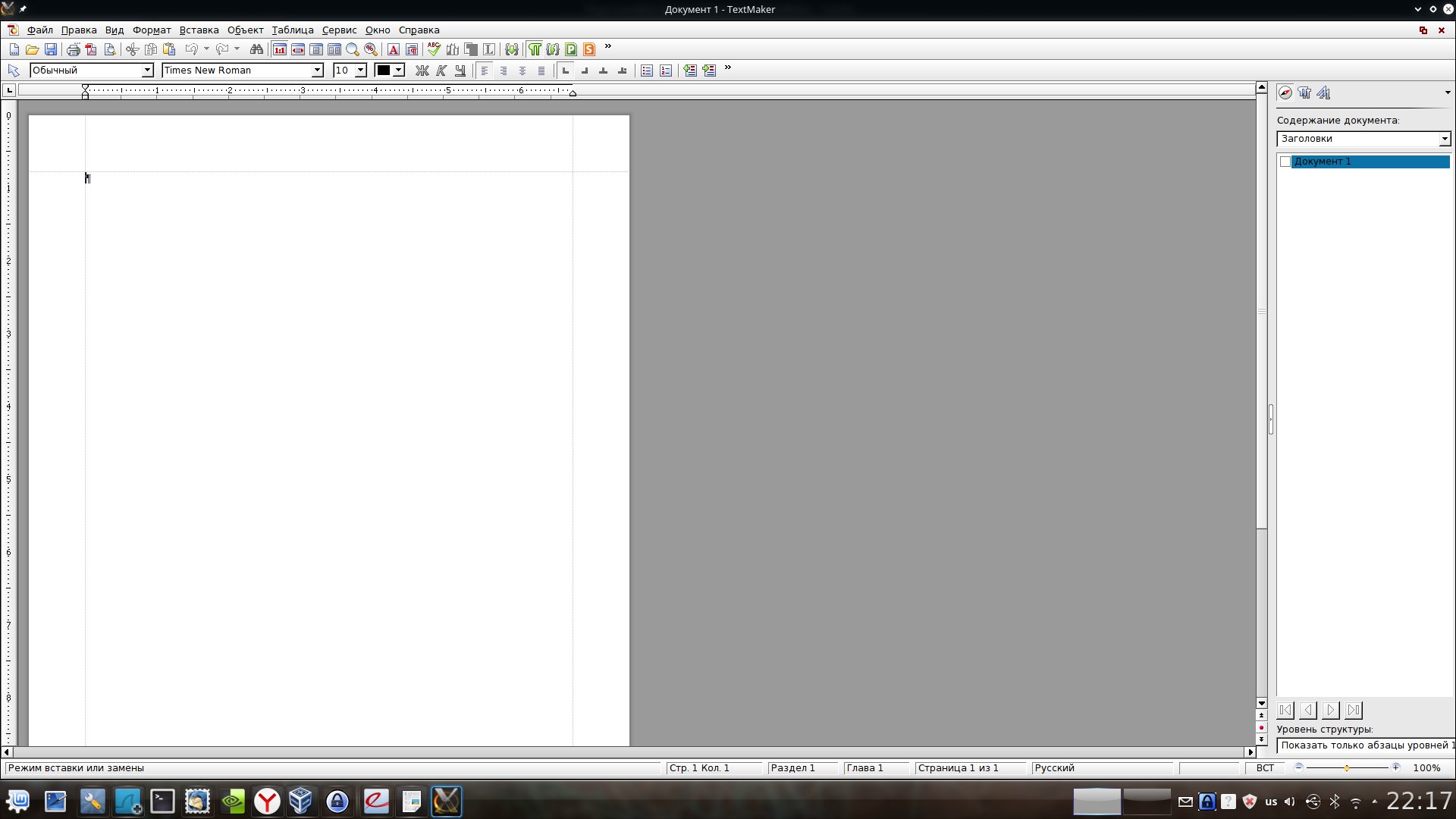
Oczywiście w maści była mucha. Softmaker Office jest produktem płatnym. Pełna wersja kosztuje 80 dolarów. Istnieje wersja bezpłatna, która zawiera szereg ograniczeń - jeśli mówimy o edytorze tekstu, to jest to brak możliwości zapisywania plików w formatach DOCX i PDF - tylko DOC i format „natywny”, a także szereg innych ograniczeń. Jeśli jednak pakiet biurowy nie jest Twoim głównym narzędziem pracy, to tak Darmowa wersja całkiem wystarczy. Nawiasem mówiąc, należy pamiętać, że jest on bezpłatny, w tym do użytku komercyjnego.
Poza tym wszystko jest bardzo dobrze, program wygląda poważnie, interfejs jest jednak podobny do Worda 2003, ale w wersji płatnej można go dość elastycznie dostosowywać. Chociaż dla tych, którzy są przyzwyczajeni do interfejsu „wstążkowego”, może to być niewielki minus.
Apartament Calligra
Ostatnią rzeczą, którą omówimy, jest Calligra Suite. Niestety dyskusja będzie krótka. Bezpośrednie wady obejmują najgorszą kompatybilność z programem Word (nie zapominaj, że artykuł nie dotyczy samych pakietów biurowych, ale kompatybilności).
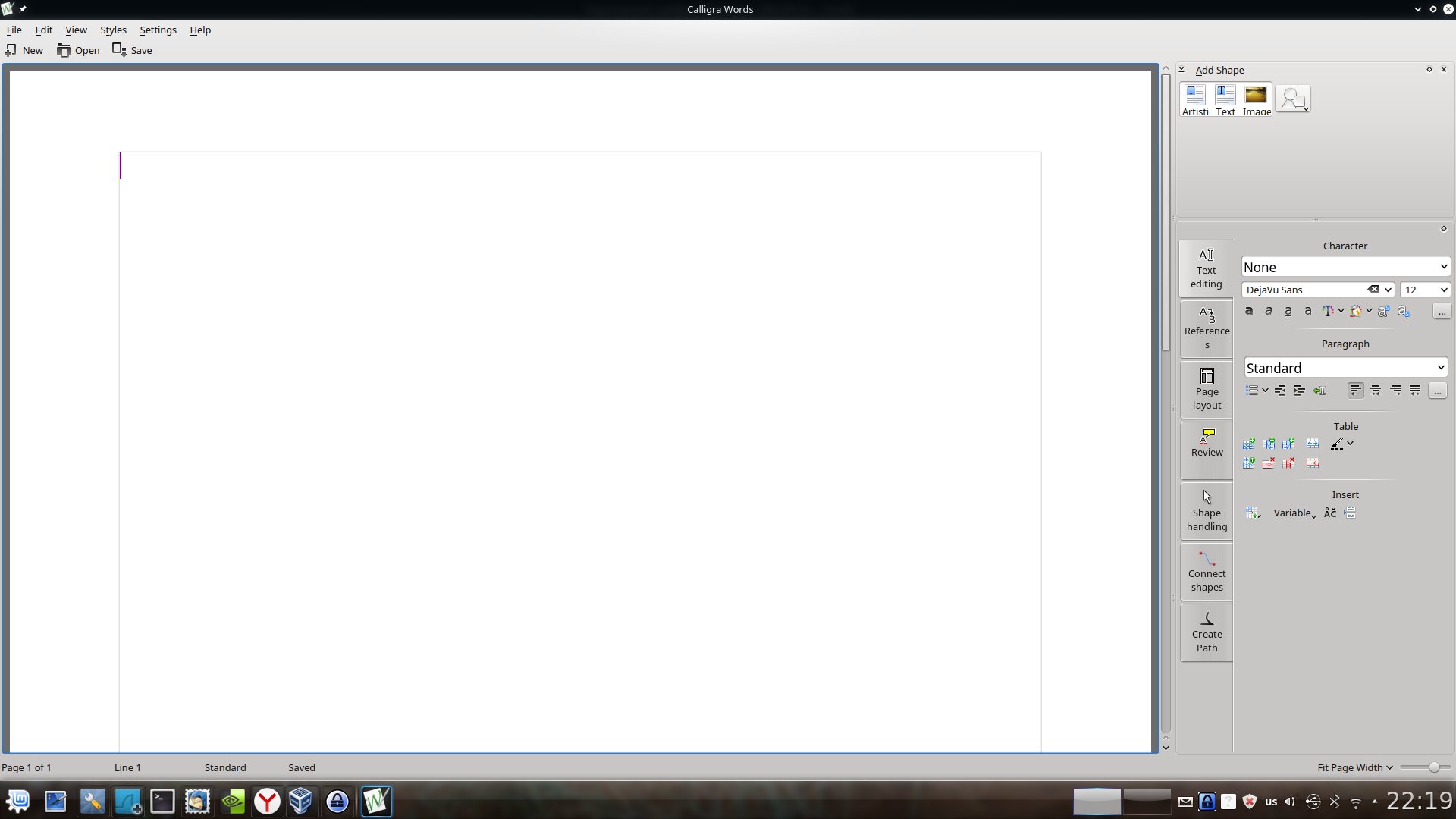
Nie będę nawet opisywał wszystkich aspektów, w których Calligra jest „do bani” pod względem kompatybilności, jest ich za dużo. Ponadto oryginalny interfejs programu nie zrobił na mnie żadnego wrażenia - wszystkie znajdujące się w nim paski narzędzi znajdują się po prawej stronie tekstu. I choć na nowoczesnych szerokoformatowych „prostokątnych” monitorach może to być bardzo odpowiednie, okazało się, że trudno się do tego przyzwyczaić, choć jest to subiektywne.
Podsumować
W ostatnich latach sytuacja z pakietami biurowymi na Linuksie radykalnie się poprawiła. Przynajmniej jest już Libre Office, który naprawdę bez problemu pokryje lwią część potrzeb przeciętnego użytkownika.
Jeśli potrzebujesz kompatybilności z Wordem, powinieneś zwrócić uwagę na Softmaker Office, rozwijający się WPS Office jest przynajmniej wart uwagi - to na pewno.
Calligra Suite niestety sprawia wrażenie wygiętego produktu. Z tego co czytałem w internecie wydaje mi się, że tak.
Cóż, jeśli potrzebujesz „ostatecznej i nieodwołalnej” kompatybilności z Wordem, maszyna wirtualna z Windowsem i MS Office jest Twoim wyborem.
Tak się składa, że wszystkie moje komputery stacjonarne w pracy to Fedora/Ubuntu/Debian, a ostatnio odwiedziła nas inspekcja. Jest to więc relacja z pierwszej ręki. W tym momencie w biurze nie było ani jednego komputera z systemem Windows. Było zabawnie i ogólnie bardzo dobrze.
To było po obiedzie. Dwie osoby zapukały i weszły. Zapytali dyrektora. Powiedziałem, że go tam nie ma. Zapytali, kto go zastąpi. Powiedziałem, że jestem zastępcą. dyrektor. Pokazali mi dowód osobisty i list oraz zapytali, czym zajmuje się nasza firma. Istota pisma była taka, że pewna firma, której M. zdawał się nie pamiętać, podejrzewała nas o używanie nielicencjonowanego oprogramowania i prosiła o sprawdzenie. Na piśmie znajdowały się, zdaje się, pieczęcie prokuratury, liczne pieczątki i podpisy. Zaprosiłem chłopaków, żeby przyszli, rozebrali się i pozwolili mi przepisać list. Nie pozwolili mi skopiować, powiedzieli, że sporządzą protokół i dadzą mi odpis, nie nalegałem. W sumie powinienem był chociaż napisać, jaka organizacja pisze do nas takie listy, trochę się pogubiłem i zapomniałem zapisać nazwy.
Następnie poprosili, aby specjalista sprawdził wszystkie komputery i aby w trakcie przeglądu niczego na nich nie dotykał, aby nie usunąć programów. Poprosili także o okazanie dokumentów dotyczących oprogramowania. Powiedziałem, że gdzieś są dokumenty do jakiegoś oprogramowania, muszę zadzwonić do dyrektora i zaprosić specjalistę, żeby obejrzał komputery.
Pierwszym był desktop z Fedorą 12 pod Gnome, na którym w tym momencie siedziałem. Specjalista usiadł z nim dość pewnie, otworzył katalogi dokumentów i plików do pobrania i spojrzał, co tam było. Następnie poprosił o pomoc w otwarciu listy zainstalowane programy. Otworzyłem Dodaj/Usuń programy w Gnome i powiedziałem, że całe oprogramowanie pochodzi z dystrybucji Linuksa. Potem zaczął przeglądać listę skrótów w menu, a ja zwróciłem uwagę na TeamViewer i powiedziałem, że ten program jest płatny i mamy dokumenty. Powiedział, że nie potrzebują do tego dokumentów, bo nie mają umowy ani kontraktu z właścicielem praw autorskich :)
Następnie zacząłem patrzeć na sąsiedni pulpit z Fedorą 14 i KDE 4 bez lokalizacji. Tam tylko przejrzałem dokumenty i pliki do pobrania i stwierdziłem, że system Linux jest głupi - nie ma nawet tłumaczenia na rosyjski :))))
Potem był laptop i jeszcze kilka komputerów stacjonarnych. Badając laptopa z Fedorą, specjalista zapytał, gdzie mamy WinRar, próbowałem znaleźć polecenie unrar i nie znajdując go, powiedziałem, że tego nie używamy, używamy zip jako bardziej uniwersalnego formatu.
Serwer i brama z czarną konsolą CentOS zostały zignorowane.
Potem podszedł Roman (reżyser), specjalista skończył oglądać i odbył z nim dość przyjacielską rozmowę. Zapytał, czego używamy zamiast The Bat. Roman pokazał mu Gmaila. Widząc żółte pudełko na półce, zapytałem o 1C. Wyjaśniliśmy, że teraz nasza księgowość jest zlecana na zewnątrz i nie odbywa się w biurze, i kupowaliśmy 1C, ale teraz z niej nie korzystamy. Rozmawialiśmy o naszej pracy ze stronami internetowymi i wsparciu dla komputerów i serwerów oraz o tym, że Linux bardziej się w tym sprawdzi, jako system bardziej elastyczny i bezpieczny. Narzekał, że większość kontrolowanych kupuje oprogramowanie za 100 rubli (AutoCAD, serwer 1C) i z niego korzysta. Zapytałem, czy u naszych klientów, którym służymy pomocą techniczną, znajduje się nielicencjonowane oprogramowanie, kto jest za to odpowiedzialny. Roman wyjaśnił, że zgodnie z umową odpowiedzialność ponosi klient. Kiedy przyjmujemy klienta do wsparcia, przeprowadzamy audyt oprogramowania i dostarczamy mu listę tego, co należy kupić, a także pomagamy wybrać bezpłatne analogi, takie jak 7zip zamiast WinRAR lub Thunderbird zamiast The Bat.
W tym czasie drugi pracownik, który pokazał dowód osobisty, poprosił o kopie dokumentów założycielskich, spisał protokół. Zapytałem specjalistę co napisać, a on powiedział żebym napisał, że ze wszystkich komputerów korzystam za darmo system operacyjny Linux i openoffice, nie są do nich wymagane żadne dokumenty. Słowo Linux musiało być podyktowane litera po literze po rosyjsku.
Kiedy zapytaliśmy, ile organizacji korzysta z Linuksa, odpowiedzieli, że nikt tego nie zrobił, i potem przypomnieli sobie – zdarzyło się to tylko raz.
Po zebraniu podpisów na protokole od obecnych pracowników chłopaki wyszli. Cała kontrola trwała nieco ponad godzinę. Żadnych masek, wystarczy grzeczność, żadnych wymagań dotyczących dokumentów w Linuksie, notarialne tłumaczenie GPL i inne bzdury.
R.S. Debian 6 Squeeze zostanie wydany w ten weekend. Czy wszyscy mają już zapasy piwa? :)





